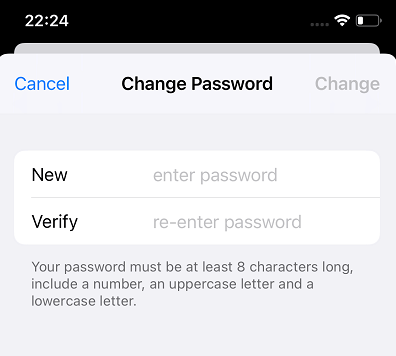Zusammenfassung:
Wenn Sie die Fehlermeldung erhalten, dass Ihre Apple-ID unglücklicherweise gesperrt oder deaktiviert wurde, müssen Sie einiges an harter Arbeit leisten, um das Problem zu lösen. In diesem Artikel werden wir darüber sprechen, warum Ihre Apple-ID gesperrt oder deaktiviert ist, und Ihnen entsprechende Lösungen zur Behebung des Problems anbieten.
- Hauptinhalt:
- Teil 1. Warum ist meine Apple-ID deaktiviert?
- Teil 2. So beheben Sie „Meine Apple-ID ist deaktiviert“
- Methode 1. Die Apple ID mit EaseUS MobiUnlock entsperren
- Methode 2. Setzen Sie Ihr Apple-ID-Passwort unter iforgot.apple.com zurück
- Methode 3. Apple-ID mithilfe eines Wiederherstellungsschlüssels zurücksetzen
- Methode 4. Wenden Sie sich an den Apple Support
- Teil 3. So beheben Sie „Ihr Konto wurde im App Store und in iTunes deaktiviert“
- Fügen Sie Ihre Zahlungsmethode hinzu oder aktualisieren Sie sie
- FAQ dazu, warum mein Apple-Konto deaktiviert ist
- Das Fazit
Einige von Ihnen haben möglicherweise Fehlermeldungen wie „Ihre Apple-ID wurde deaktiviert“ oder „Ihr Konto wurde im App Store und in iTunes deaktiviert“ erhalten, wenn Sie ein iPhone verwenden. Wenn Sie die Meldung erhalten, dass die Apple ID auf dem iPhone deaktiviert ist, können Sie keine mit der Apple ID verbundenen Dienste wie cloudbasierte Dienste nutzen oder neue Apps aus dem App Store installieren. Warum ist mein Apple-Konto deaktiviert? Oder warum ist mein Apple Store deaktiviert?
Mach dir keine Sorge. Hier zeigen wir Ihnen, warum Ihr Apple-ID-Konto deaktiviert ist oder warum diese Apple-ID nicht aktiv ist und wie Sie das Problem auf verschiedene Arten beheben können.
Teil 1. Warum ist meine Apple-ID deaktiviert?
Wenn Ihre Apple-ID deaktiviert ist, erhalten Sie eine Benachrichtigung, die besagt, dass Ihre Anfrage zu diesem Zeitpunkt nicht abgeschlossen werden konnte (Apple-ID), die je nach tatsächlicher Situation etwas anders ausfallen kann. Die Nachrichten können eine der folgenden sein.
Wissen Sie, warum das passiert? Zweifellos deaktiviert Apple Ihr Apple-Konto oder Ihre Apple-ID aus Rücksicht auf die Sicherheit Ihres Kontos. Diese Fehlermeldungen können unter den folgenden Bedingungen auftreten.
- Sie oder jemand anderes hat Ihr Apple-ID-Passwort oder andere Kontoinformationen zu oft falsch eingegeben.
- Sie haben Ihre Apple-ID über einen längeren Zeitraum nicht verwendet.
- Sie haben eine unbezahlte oder umstrittene Zahlung im App Store oder bei iTunes.
Teil 2. So beheben Sie „Meine Apple-ID ist deaktiviert“
Wenn Sie feststellen, dass Ihre Apple-ID deaktiviert ist, können Sie in einem Browser nach „Warum ist meine Apple-ID gesperrt“ suchen. Tatsächlich müssen Sie lediglich einige Maßnahmen ergreifen, um das Problem zu beheben, damit Sie die mit der Apple ID verknüpften Apple-Dienste problemlos nutzen können. Hier listen wir die Maßnahmen auf, die Sie ergreifen können.
Methode 1. Die Apple ID mit EaseUS MobiUnlock entsperren
Wenn Sie Ihr iPhone verwenden müssen, um eine Aufgabe mit einer Apple-ID zu erledigen, während Ihr Apple deaktiviert ist, können Sie auch ein Tool zum Entsperren der Apple-ID ausprobieren, um die Apple-ID von Ihrem iPhone zu entfernen. Anschließend können Sie sich mit einer anderen oder einer neuen Apple-ID anmelden, um die Aufgabe abzuschließen.
EaseUS MobiUnlock ist ein iOS-Entsperrtool, das Ihnen bei der Lösung verschiedener Probleme hilft, die Sie möglicherweise mit Ihrem iPhone oder iPad haben. Mit dem Gerätekennwort kann die Apple ID vom iPhone entfernt werden. Wenn Sie das Apple-ID-Passwort und das Gerätepasswort vergessen haben, wird die Aktivierungssperre ohne Apple-ID aufgehoben. Außerdem können Sie damit ein gesperrtes iPhone entsperren, indem Sie das Gerätepasswort, einschließlich 4/6-stelliges Passwort, Face ID und Touch ID, entfernen.
Wenn Sie außerdem Ihr Screen Time-Passwort vergessen haben, können Sie mit EaseUS MobiUnlock Screen Time ohne Passwort deaktivieren und ein neues Passwort festlegen. Das Gleiche gilt für das iPhone-Backup-Passwort. Hier erfahren Sie, wie Sie die iTunes-Backup-Verschlüsselung ohne Passwort deaktivieren können.
Führen Sie nun die folgenden Schritte aus, um die deaktivierte Apple ID von Ihrem iPhone oder iPad zu entfernen.
Hinweis : Bevor Sie mit diesen Schritten fortfahren, stellen Sie sicher, dass Sie Ihr Gerät entsperren können, um diesem Computer zu vertrauen.
Schritt 1. Starten Sie EaseUS MobiUnlock auf Ihrem PC. Verbinden Sie Ihr iPhone mit einem USB-Kabel mit dem PC. Wählen Sie „Apple-ID entsperren“, um fortzufahren.
Schritt 2. EaseUS MobiUnlock erkennt Ihr iPhone. Klicken Sie dann bitte auf „Start“, um zum nächsten Schritt zu gelangen.
Schritt 3. Sie sehen ein Popup. Stellen Sie sicher, dass Sie es gelesen und die Informationen verstanden haben, um unerwünschten Datenverlust zu vermeiden. Geben Sie „777777“ in das Feld ein und klicken Sie auf „Entsperren“, um fortzufahren.
Schritt 4. EaseUS MobiUnlock lädt die Fireware für Ihr iPhone herunter. Nachdem die Firmware fertig ist, klicken Sie auf „Jetzt entsperren“, um die Apple ID von Ihrem iPhone zu entfernen.
Schritt 5. Nachdem der Vorgang abgeschlossen ist, können Sie auf das iPhone zugreifen und sich mit Ihrer neuen Apple-ID anmelden.
Durch den Vorgang werden Daten auf Ihrem iPhone entfernt. Bevor Sie fortfahren, können Sie das iPhone auf dem PC sichern und es nach dem Vorgang wiederherstellen. Sie können Ihr iPhone entweder mit iTunes oder EaseUS MobiMover sichern.
Methode 2. Setzen Sie Ihr Apple-ID-Passwort unter iforgot.apple.com zurück
Wenn Sie feststellen, dass Ihre Apple-ID gesperrt ist, ist das Zurücksetzen Ihrer Apple-ID zum Entsperren Ihres Kontos die erste Option, die Sie ausprobieren können. Apple teilt Ihnen dies möglicherweise manchmal auch in der Popup-Nachricht mit. Führen Sie die folgenden Schritte aus, um das Passwort für Ihre deaktivierte Apple-ID zurückzusetzen.
Schritt 1. Rufen Sie die Website iforgot.apple.com über einen Browser auf einem Desktop oder iPhone auf.
Schritt 2. Geben Sie Ihre Apple-ID und den Verifizierungscode ein. Klicken Sie anschließend auf „Weiter“, um fortzufahren.
Schritt 3. Geben Sie die Telefonnummer ein, die Sie mit Ihrer Apple-ID verwenden. Klicken Sie auf „Weiter“.
Schritt 4. Auf Ihrem Apple-Gerät (iPhone, iPad oder Mac) wird ein Popup mit der Option „Passwort zurücksetzen“ angezeigt. Tippen Sie auf Ihrem Apple-Gerät auf „Zulassen“, geben Sie das Gerätepasswort ein, geben Sie Ihr neues Passwort ein und bestätigen Sie es erneut, um das Zurücksetzen abzuschließen.
![Setzen Sie das Apple-ID-Passwort unter iforgot.apple.com zurück]()
Danach wird Ihre Apple-ID wieder normal und Sie können ohne Einschränkungen auf alle mit der Apple-ID verbundenen Dienste zugreifen.
Methode 3. Apple-ID mithilfe eines Wiederherstellungsschlüssels zurücksetzen
Eine andere Möglichkeit, Ihr Apple-ID-Passwort zurückzusetzen, besteht darin, den Wiederherstellungsschlüssel zu verwenden, sofern Sie einen generiert haben. Sie können die Methode nur anwenden, wenn Sie bereits über einen Wiederherstellungsschlüssel verfügen, bevor Ihr Apple-Konto deaktiviert wird (weitere Informationen zum Generieren eines Wiederherstellungsschlüssels finden Sie hier). Um einen Wiederherstellungsschlüssel zum Zurücksetzen Ihres Apple-ID-Passworts zu verwenden, müssen Sie sich Ihren Wiederherstellungsschlüssel merken und Zugriff auf ein vertrauenswürdiges Gerät haben.
![Setzen Sie das Apple-ID-Passwort mit einem Wiederherstellungsschlüssel zurück]()
Methode 4. Wenden Sie sich an den Apple Support
Manchmal ist es aufgrund von Fehlern nicht möglich, Ihre Apple-ID zurückzusetzen. Ebenso erhielt ich die Fehlermeldung „Ihre Anfrage konnte aufgrund eines Fehlers nicht abgeschlossen werden. Versuchen Sie es später erneut.“ als ich versuchte, mein Apple-ID-Passwort zurückzusetzen. Wenn Sie es nicht eilig haben, können Sie sich an den Apple Support wenden, der Ihnen beim Entsperren Ihrer Apple-ID hilft.
Teil 3. So beheben Sie „Ihr Konto wurde im App Store und in iTunes deaktiviert“
Warum ist mein iTunes deaktiviert? Die Lösung für das Problem „Ihr Konto wurde im App Store und in iTunes deaktiviert“ unterscheidet sich geringfügig von dem Problem, dass die Apple ID deaktiviert ist. Wenn eine Zahlung unbezahlt oder umstritten ist, werden Sie Ihre Zahlungsinformationen ergänzen oder aktualisieren, um das Problem zu beheben.
Fügen Sie Ihre Zahlungsmethode hinzu oder aktualisieren Sie sie
Abrechnungsprobleme und umstrittene Gebühren sind häufige Gründe dafür, dass Ihre Apple-ID im App Store oder in iTunes deaktiviert wird. Durch die Behebung des Problems wird Ihr Apple-ID-Status behoben.
Schritt 1. Gehen Sie auf Ihrem iPhone zu „Einstellungen“.
Schritt 2. Tippen Sie auf „Apple ID“ und wählen Sie „Zahlung & Versand“.
Schritt 3. Sie können entweder Ihre aktuelle Zahlungsmethode aktualisieren oder auf „Zahlungsmethode hinzufügen“ tippen, um neue Informationen hinzuzufügen.
![Ihr Konto wurde im App Store und in iTunes deaktiviert]()
Dadurch wird wahrscheinlich Ihre Apple-ID repariert und die Fehlermeldung entfernt. Wenn der Fehler jedoch weiterhin besteht, müssen Sie sich an den Apple-Support wenden, um Hilfe zu erhalten.
FAQ dazu, warum mein Apple-Konto deaktiviert ist
Nachfolgend finden Sie einige häufig gestellte Fragen zum Thema „Warum ist meine Apple-ID deaktiviert“. Sie können sie jetzt überprüfen!
1. Was passiert, wenn meine Apple-ID gesperrt oder deaktiviert ist?
Sie können sich nicht bei einem Apple-Gerät und bei iCloud anmelden, wenn das Konto deaktiviert ist.
2. Kann ich neue Apps aus dem App Store installieren, wenn ich die Meldung „Ihr Konto wurde im App Store und in iTunes deaktiviert“ erhalte?
Nein, Sie können keine App aus dem App Store installieren oder aktualisieren, sobald Ihre Apple-ID im App Store und in iTunes deaktiviert ist. Sie haben auch keinen Zugriff auf Ihre gekauften Artikel und Ihr iCloud-Konto. Überprüfen Sie, ob ein Zahlungsproblem vorliegt, und beheben Sie es oder wenden Sie sich direkt an den Apple Support, um Hilfe zu erhalten.
3. Welche Anmeldeinformationen sind zum Zurücksetzen meines Apple-ID-Passworts erforderlich?
Um Ihre Anmeldeinformationen wiederherzustellen, benötigen Sie Zugriff auf einen der folgenden Punkte:
- Ihre primäre E-Mail-Adresse, die mit Ihrer AppleID verknüpft ist.
- Eine der sekundären/Wiederherstellungs-E-Mail-Adressen, die für Ihr AppleID-Konto konfiguriert werden sollten.
- Eine der vertrauenswürdigen Telefonnummern (Festnetz oder Mobilfunk/Mobil), die Ihrer AppleID zugeordnet sind.
Das Fazit
Hier haben wir Lösungen für das Problem „Apple ID ist deaktiviert“ und „Ihr Konto wurde im App Store und in iTunes deaktiviert“ bereitgestellt. Normalerweise helfen Ihnen das Zurücksetzen des Apple-ID-Passworts und die Aktualisierung Ihrer Rechnungsinformationen bei der Behebung. Wenn Sie das Passwort nicht zurücksetzen können und eine neue Apple-ID verwenden möchten, können Sie EaseUS MobiUnlock ausprobieren.